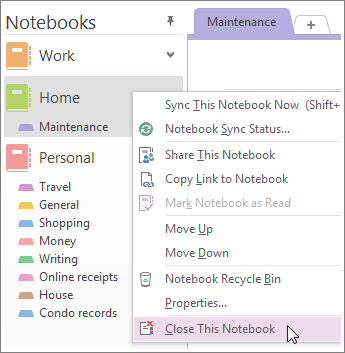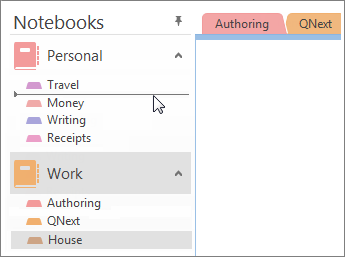Pomembno: Podpora za Office 2016 in Office 2019 se je končala 14. oktobra 2025. Nadgradite na Microsoft 365, če želite delati kjer koli v kateri koli napravi in še naprej biti deležni podpore. Pridobite Microsoft 365
Če zvezka v OneNote 2016 v OneDrive ne potrebujete več, morate izbrati pomembno odločitev. Ali želite za vedno izbrisati zvezek? Ali pa ga želite obdržati, vendar odstraniti iz storitve OneDrive?
Brisanje zvezka iz storitve OneDrive
Če ne želite, da je zvezek prikazan v OneDrive in ne želite shraniti zapiskov, lahko zvezek izbrišete.
Pozor: Če zvezek izbrišete, tega dejanja ni mogoče razveljaviti. Preverite, ali res želite izbrisati podatke in ali ste kopirali informacije, ki jih želite obdržati.
Opomba: Če imate zvezek, ki ga želite izbrisati, v računalniku in ne v oblaku, glejte Brisanje zvezka v računalniku.
-
Odprite SkyDrive in na seznamu dokumentov poiščite zvezek.
-
Premaknite kazalec na ploščico in potrdite polje, ki se prikaže.
-
Izberite Upravljaj > Izbriši.
-
Vrnite se v OneNote in kliknite ime zvezka, ki ste ga ravnokar izbrisali iz storitve OneDrive.
-
Z desno tipko miške kliknite zvezek in izberite Zapri ta zvezek.
Pomembno: Zapiranje izbrisanega zvezka na seznamu zvezkov je pomembno, sicer bo OneNote poskusil sinhronizirati z zvezkom, ki ne obstaja več, in prikazala se bo napaka pri sinhronizaciji.
Premikanje zvezka v računalnik
Če želite obdržati vsebino zvezka, vendar ga ne želite več prikazati v zvezku OneDrive, ga lahko premaknete v računalnik. Zvezka ne morete v celoti premakniti na novo lokacijo. Premaknete lahko njegovo vsebino po razdelkih, tako da najprej v računalniku ustvarite nov zvezek. Nato lahko premaknete vsebino v novi zvezek in izbrišete zvezek iz storitve OneDrive.
Opomba: Premikanje zvezka v računalnik ima svoje pomanjkljivosti. Do svojih opomb ne boste mogli v vseh svojih napravah. če želite izkoristiti vse prednosti, ki jih prinaša OneNote, vendar ne želite, da kdo drug vidi vaše opombe, vam priporočamo, da zvezek hranite v storitvi OneDrive. Ni vam ga treba dati v skupno rabo z nikomer, lahko pa ga boste odprli v prenosniku, pametnem telefonu, v tablici ali v spletu. Če imajo drugi že dostop do vašega zvezka, lahko skupno rabo kadar koli ukinete ali spremenite, kdo si ga lahko ogleda ali ga ureja.
-
V OneNotu izberite Datoteka > Novo >Računalnik.
-
Poimenujte novi zvezek in kliknite Ustvari zvezek.
-
Kliknite puščico poleg zvezka, da prikažete vse svoje zvezke.
-
Kliknite ikono žebljička, da pripnete podokno zvezka.
-
Zdaj ko so prikazani vsi vaši zvezki, povlecite posamezne odseke iz zvezka, ki ga želite izbrisati, v pravkar ustvarjeni zvezek.
-
Odprite OneDrive in na seznamu dokumentov poiščite zvezek.
-
Premaknite kazalec na ploščico in potrdite polje, ki se prikaže.
-
Izberite Upravljaj > Izbriši.
-
Vrnite se v OneNote in kliknite ime zvezka, ki ste ga ravnokar izbrisali iz storitve OneDrive.
-
Z desno tipko miške kliknite zvezek in izberite Zapri ta zvezek.